El sistema no encontró VCRUNTIME140_1.DLL - Cómo descargar un archivo y corregir un error
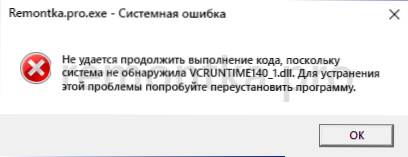
- 3485
- 92
- Agustín Llamas
Si cuando comienzas un juego o programa recibes un mensaje de error: no puedes continuar con el código, ya que el sistema no ha encontrado VCRUNTIME140_1.DLL o el lanzamiento del programa es imposible, ya que no hay VCRUNTIME140_1 en la computadora.dll, arreglar el error es muy simple.
En esta instrucción, en detalle sobre cómo descargar vcruntime140_1.DLL desde el sitio web oficial de Microsoft, qué tipo de archivo es y cómo instalar este archivo en Windows 10, 8.1 o Windows 7 para corregir el error.
- Cómo descargar vcruntime140_1.DLL del sitio oficial
- Instrucción de video
- Formas adicionales de corregir el error
Cómo descargar vcruntime140_1.DLL del sitio oficial
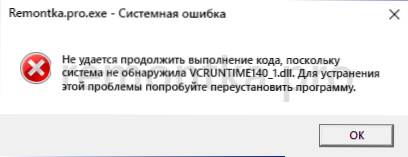
En primer lugar, cuando aparece este error, no debe cargar un archivo separado VCRUNTIME140_1.Dll, intente colocarlo en las carpetas C: \ Windows \ System32 o C: \ Windows \ Syswow64 - Este no es el método más de trabajo.
La solución correcta es descargar desde el sitio oficial e instalar los componentes distribuidos de Visual C ++ 2019 en su computadora. Importante: Si ya ha instalado estos componentes, pero en el sistema de 64 bits descargó solo una de las versiones (por ejemplo, solo x64 en ventanas de 64 bits), el error se puede conservar, ya que muchos programas necesitan un 32 bits (x86 ) File incluso en sistemas x64. Para corregir el error, use los siguientes pasos:
- Vaya al sitio web oficial https: // Soporte.Microsoft.Com/ru-ru/help/2977003/The Latestest-Supported-visual-C-Rownloads
- En la sección Visual Studio 2015, 2017 y 2019 para Windows 10, 8.1 y Windows 7 de 64 bits de descarga de 64 bits VC_REDIST.x86.EXE Y VC_REDIST.X64.EXE. Para sistemas de 32 bits: solo el primer archivo.
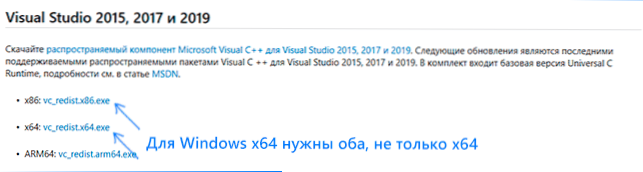
- Iniciar ambos instaladores a su vez y pasar por el proceso de instalación. El archivo se copiará automáticamente en las ubicaciones necesarias en la computadora y se registrará correctamente en el sistema.
Después de eso, es aconsejable reiniciar la computadora y verificar si el error del sistema se guarda "no es posible continuar la ejecución del código, ya que el sistema no ha encontrado VCrunTime140_1.Dll ", probablemente el problema se resuelva.
Instrucción de video
Formas adicionales de corregir el error
Para algunos programas, el método descrito puede no dar un resultado, en este caso, intente esta opción:
- Vaya a la carpeta del programa (con el archivo ejecutable .exe) e intente copiar el archivo vcruntimedll en la carpeta System32.
- Si el elemento anterior no ayuda, intente reemplazarlo con un archivo de SYSWOW64 (hay diferentes copias del archivo en estas carpetas).
- En el caso de que haya una carpeta separada con bibliotecas en la carpeta con el programa (por ejemplo, la carpeta bin), puede copiar vcruntimedll en ella.
Espero que una de las opciones para corregir el error VCRUNTIME140_1.Dll ayudó en su caso, y el problema está resuelto.
- « Qué tipo de proceso de carga CTF o CTFMON.exe en Windows 10 y qué hacer si carga el procesador
- Microsoft Office para Android - Word, Excel, PowerPoint y no solo en una aplicación »

